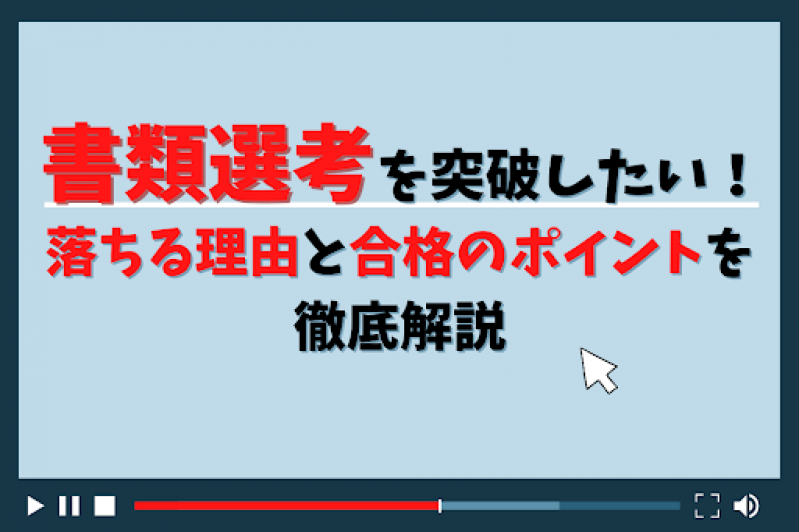WEB履歴書の作り方!写真や印鑑の入れ方も解説
就活で企業の選考を受ける際に、かならず必要になる履歴書。
近年はコロナウイルスの影響もあり、就活生との履歴書(ES)のやり取りをメールなどWEB上で済ませるケースが多いようです。
就活生のみなさんは、パソコンを駆使してWEB履歴書(ES)を作ることができていますか?
そこで今回は、WEB履歴書の作り方について解説していきます!
PDFの履歴書をつくる場合に発生する写真の位置ずれちゃう問題や印鑑どうしたらいいの問題の解決方法も伝授しますので是非チェックしてみてください!
1.履歴書提出も紙からデータへ?
近年、コロナウイルスの影響で就活のオンライン化が進んでいます。
それに伴って、履歴書やエントリーシートをパソコンで作成し、メールで提出し、管理するというようにすべてWEB上で行うケースが増加しました。
その利便性から、オンライン就活は継続することが見込まれています。
そのため、早期選考を行う企業やベンチャー企業を中心に、今後も履歴書のメール提出が求められることが考えられます。
WEB履歴書にはパソコンが必須なため、簡単な操作はできるようにしておきましょう。
2.履歴書の作成方法【手書きvsパソコン】
そもそも履歴書にはどのような作成方法があるのでしょうか?
①手書きで履歴書を作成
アルバイトの経験がある学生さんは、紙で履歴書を提出した経験があるんじゃないでしょうか?
紙の履歴書では全て手書きで記入し、企業に郵送するか面接の際に持参し、提出します。
自由に表現できるという紙媒体だからこそのメリットを生かし、広告業界などをはじめとして、就活生のオリジナリティを測るために自由記述形式で課されることもあります。
紙媒体の場合、大学生協などで販売されている、学校指定の履歴書を使うのがベターです。
見当たらない場合は、大学生課などに問い合わせてみましょう!
<メリット>
- 丁寧に手書きすることで、志望度の高さを伝えやすい <デメリット>
- 書き直しに手間がかかる
- 文字の丁寧さが求められる ### ②パソコンで履歴書作成 最近主流になっているWEB上で提出する履歴書。 履歴書自体をwordやPDFなど、パソコン上で作成し、メールに添付して提出します。
企業のマイページ上でフォーマットに入力することで、履歴書として提出することもあります。
WEB履歴書を作りたい場合、インターネット上にあるサービスを使い、フォームに入力することで簡単に作成することもできます。
また、最近では大学指定履歴書のデータが配布されていることがあります。
その場合は、データに書き込むことでWEB履歴書を作成することができるため、大学のホームページを確認したり、大学生課などに問い合わせてみましょう。
<メリット>
- 読みやすい
- 修正が簡単
- 管理が簡単
- 複製しやすい
- 企業によって内容を変える場合でもコピペでできるので簡単 <デメリット>
- 個性が出しにくい
- 履歴書に血が通った感じが出しにくい
3.WEB履歴書の作成方法
①インターネット上のサービスを使ってWEB履歴書を作成する
サイト指定のフォーマットに入力することで、WEB履歴書を作成することができます。
パソコンに慣れていない人でも、簡単にWEB履歴書が作成ができる点が利点です。
yagishやレジュメなど、さまざまな方法がありますが、今回おすすめしたいのが『チアキャリア』です。
『チアキャリア』はスカウト型の就活サイトですが、そのプロフィールページをWEB履歴書として利用することができるんです。
チアキャリアのプロフィールページでは、以下のアピールポイントを記入することができます!
- 卒業論文・ゼミ
- インターン・留学経験・部活・サークル・ボランティア活動など
- 趣味・特技など
- 自己評価(長所・強み)
- 自己評価(短所・弱み)
- 将来の夢・希望
- その他自己PR
- アピール資料の添付
これらを入力することで、WEB履歴書としてPDF出力することが可能です。
さらに、チアキャリアはスカウト型就活サイトなので、プロフィールを見た企業からスカウトが来ることも……!
この機会に、ぜひプロフィールページも埋めておきましょう!
このほかのおすすめWEB履歴書作成サービスやそれぞれの特徴はこちらの記事で解説しています。
☞Webで履歴書をかんたん作成!無料おすすめサービス9選
②wordデータからWEB履歴書を作成
wordのフォーマットに入力してWEB履歴書を作成する方法もあります。
会社指定のwordのフォーマットがある場合やインターネットでダウンロードしたフォーマットを利用する場合はこちらの方法で作成します。
PDFでの提出が求められている場合も、wordで作成してからPDFに変換することでWEB履歴書を作成できます。
wordで履歴書を作成する際、もとから枠などが定められているため、改行・フォント・文字サイズに注意が必要です。
また、指定の枠のせいで、証明写真といった画像を挿入する際にずれてしまいがちです。
その場合は、PDFに変換してから写真を貼るのがおすすめです。
履歴書の写真についてはこちらで解説しています。
☞エントリーシートの写真で失敗しないためのチェックリスト
おまけ:PDFの履歴書に証明写真を貼る方法
ここでは、PDFの履歴書に証明写真を挿入する方法をご紹介します。
使うのは画像挿入にも便利な、おすすめPDF閲覧ソフト「Adobe Acrobat Reader DC」です
DLはこちらから:Adobe Acrobat Reader DC
<手順>
① 証明写真データをPDFに変換
※ネット上でできます。
おすすめサイト:iLovePDF
② 履歴書データをAdobe Acrobat Reader DCで開く
③ スタンプの横タブ→カスタムスタンプ→作成をクリック
④ PDF変換した証明写真を選択
⑤ 分類を適当に選択し、名前を入力
⑥ スタンプタブ内、自分が分類した中に登録された写真を選択→クリックで貼り付け
PDFで印鑑を作る方法
「Adobe Acrobat Reader DC」の「はんこ」のなかに標準で入っている赤い丸のスタンプと、テキストボックスを組み合わせることで、印鑑も埋めることが可能です。
PDFの操作のみで履歴書を作ってしまいたいときには、ぜひ活用してみてくださいね。
WEB履歴書をつくってみよう
WEB履歴書のメリットや作成方法は理解できたでしょうか?
具体的な履歴書の内容についても、下記記事で確認しておきましょう!